电脑美图秀秀软件中怎么对照片的大小进行自定义裁剪
当我们在使用电脑的时候,如果对一些图片进行处理的话,一般都可以使用美图秀秀软件,而在美图秀秀中,怎么对照片的大小来进行自定义的裁剪呢?接下来就由小编来告诉大家。
具体如下:
1. 第一步,打开电脑并在桌面找到美图秀秀图标,双击打开。
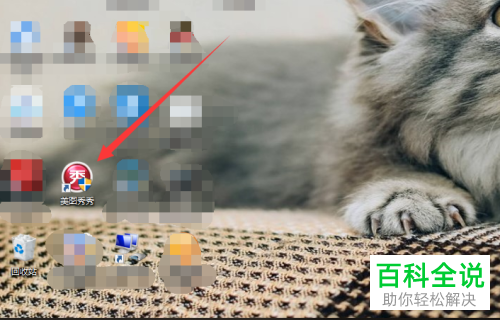
2. 第二步,打开美图秀秀软件后,点击并进入主页。

3. 第三步,点击主页中的打开一张图片按钮,然后选择一张图片并将其导入。

4.第四步,成功打开图片后,点击右上角的裁剪图标。

5. 第五步,在弹出的裁剪窗口中,找到左上角的采裁剪尺寸功能。
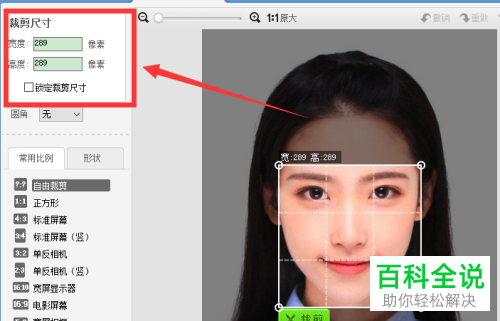
6. 第六步,在下方输入自定义的宽度与高度。
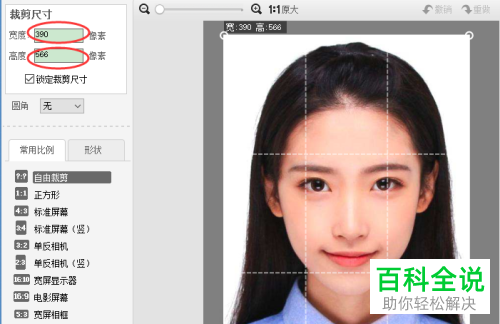
7. 第七步,宽度与高度设置完成后,点击下方的完成裁剪按钮,即可完成裁剪,然后根据需要进行保存即可。
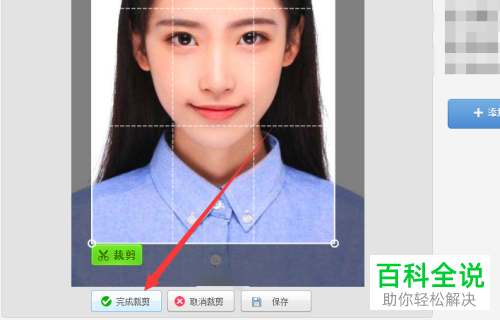
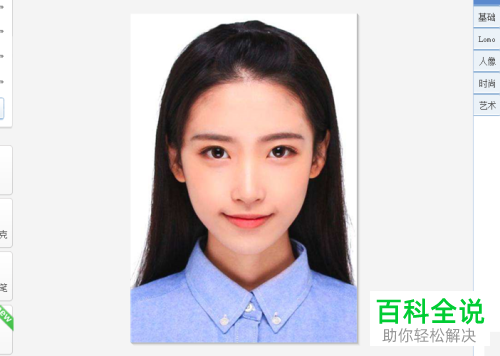
以上就是小编为大家带来的使用电脑中的美图秀秀软件来对图片的大小进行自定义裁剪的方法。
赞 (0)

